Reklama
Większość ludzi korzysta z Raspberry Pi z kartą SD o pojemności 8 GB. Ale czy to naprawdę wystarczy? Co jeśli potrzebujesz więcej miejsca? Oto jak zrobić więcej miejsca w Raspbian, usuwając niechciane pakiety lub po prostu dodając miejsce.
Użyj większej karty microSD
Pierwszą opcją, którą należy wziąć pod uwagę, aby uzyskać dodatkowe miejsce na Raspberry Pi, jest większa karta SD.
Chociaż 8 GB jest obecnie najpopularniejszym rozmiarem karty microSD w systemach operacyjnych Pi, dostępne są większe opcje. Znajdziesz nawet kilka dystrybucji kompatybilnych z Pi, które pasują do kart SD o mniejszej pojemności.
Jednak po zainstalowaniu systemu operacyjnego pozostało Ci tylko resztę karty. Może to być w porządku, jeśli masz kartę 64 GB, ale jest to bezużyteczne, jeśli wycisnąłeś system operacyjny Raspberry Pi na kartę 4 GB.
Ale nawet jeśli używasz większej karty, miejsce może okazać się problemem. Jest tak, ponieważ zapis obrazu dysku na karcie microSD tworzy partycję. Powoduje to, że reszta dysku jest bezużyteczna, chyba że rozwiniesz system plików. Na szczęście jest to proste, jeśli używasz systemu operacyjnego Raspbian (lub opartego na Raspbian).

Na pulpicie Raspbian otwórz menu i znajdź Preferencje> Konfiguracja Raspberry Pi. Pierwsza opcja na System zakładka jest Rozwiń system plików. Kliknij to, a następnie poczekaj chwilę. Wkrótce zobaczysz okno potwierdzenia, więc kliknij dobrze. Zwróć uwagę na ostrzeżenie: „Nowe miejsce nie będzie dostępne, dopóki nie uruchomisz ponownie Raspberry Pi”. Aby skorzystać z pełnego miejsca na karcie SD, uruchom ponownie.
Jeśli wolisz korzystać z wiersza poleceń, wpisz:
sudo raspi-configW wyświetlonym menu wybierz Rozwiń system plików.

Potwierdź wybór, a następnie poczekaj. Wkrótce zobaczysz komunikat informujący o zmianie rozmiaru partycji root. Po ponownym uruchomieniu system plików zostanie rozszerzony, aby wypełnić partycję, zapewniając pełne korzyści z karty SD przechowywanie.
Podłącz pamięć USB do Raspberry Pi
Inną opcją na zwiększenie ilości miejsca na Raspberry Pi jest dodanie pamięci USB. Jest to szczególnie przydatne, jeśli używasz Raspberry Pi 3, ponieważ jest to również możliwe zainstaluj system operacyjny na USB Jak zrobić rozruch z Raspberry Pi 3 z USBRaspberry Pi to wszechstronny zestaw, który może wykonywać różnorodne zadania. Ale ma jedną rażącą wadę: niemożność uruchomienia z USB. To znaczy do tej pory. Czytaj więcej .
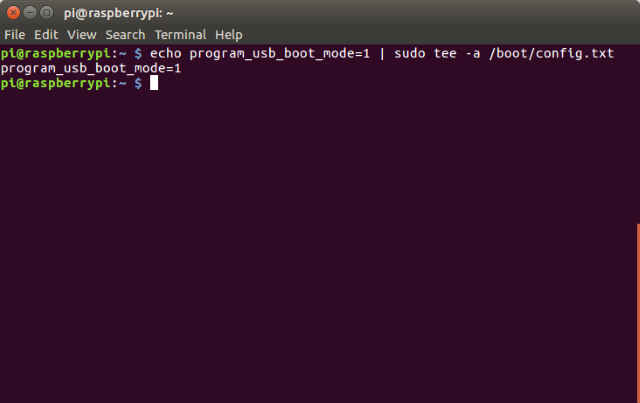
Chociaż zaleca się rozszerzenie systemu plików, niezależnie od pojemności karty microSD, wykorzystanie możliwości pamięci USB zapewni, że nigdy nie zabraknie miejsca na Twoje projekty. Porty USB w Raspberry Pi są ograniczone do USB 2.0 (nawet na Raspberry Pi 3B + Jak zdecydować, czy potrzebujesz modelu Raspberry Pi 3 B +Ile kosztuje Raspberry Pi 3 B +, jaką ma specyfikację i czy poprawi twoje istniejące projekty? Czytaj więcej ), ale nadal można używać urządzeń USB 3.0 - będą one ograniczone do prędkości USB 2.0.

Opcje pamięci USB dla Raspberry Pi są proste. Może to być kompaktowy napęd z pamięcią flash lub zewnętrzny dysk twardy. Być może jednak wolisz podłączyć coś szybciej, jak dysk SSD, chociaż są one mniej trwałe. Może nawet masz ochotę podłączyć napęd USB DVD do Raspberry Pi!
Cokolwiek zdecydujesz, upewnij się, że urządzenie zewnętrzne otrzymuje własne zasilanie. Ograniczenia Raspberry Pi oznaczają, że chociaż może być wystarczająco mocny dla napędu USB, nie będzie w stanie samodzielnie obsługiwać napędu DVD lub HDD, więc będą potrzebować własnej mocy.
Przejdź na lekką dystrybucję Linuksa
Im mniejszy system operacyjny, tym więcej miejsca będziesz mieć na swoim Raspberry Pi. Dlatego warto zdecydować dla dystrybucji (lub innego systemu operacyjnego Raspberry Pi) zaprojektowanego tak, aby zajmował tak mało miejsca, jak możliwy.

Chociaż kilka kompaktowych dystrybucji Linuksa jest dostępnych dla komputerów stacjonarnych, w przypadku Raspberry Pi sytuacja wygląda nieco inaczej. Wybór jest mniejszy i prawdopodobnie zaczyna się od Raspbian Lite. Jest to mniejsza wersja głównego systemu operacyjnego Raspbian, z którego usunięto większość oprogramowania. Podczas gdy główna dystrybucja Raspbian Stretch do pobrania ma ponad 4 GB, Raspbian Stretch Lite ma zaledwie 1,2 GB.
Dostępne są inne opcje, takie jak DietPi, która jest oparta na Debian Jessie, i piCore, pi-centryczna wersja popularnej dystrybucji Tiny Core Linux. Nasza pełna lista lekkie dystrybucje dla Raspberry Pi 6 lekkich systemów operacyjnych dla Twojego Raspberry PiPotrzebujesz wycisnąć dodatkową moc obliczeniową z Raspberry Pi? Powinieneś wypróbować lekki system operacyjny. Te przykłady pomogą Ci zacząć. Czytaj więcej da ci więcej informacji tutaj. Możesz również rozważyć systemy operacyjne inne niż Linux 9 systemów operacyjnych Raspberry Pi, które nie są LinuksemSzukasz systemu operacyjnego Raspberry Pi, ale chcesz uniknąć Linuksa? Zapoznaj się z listą systemów operacyjnych innych niż Linux Raspberry Pi pod kątem pomysłów. Czytaj więcej jeśli przestrzeń jest szczególnym zmartwieniem. RISC OS to starszy system operacyjny Zamień swój Raspberry Pi w retro komputer z systemem operacyjnym RISCRISC OS to niezwykły system operacyjny wydany w 1987 roku. Dziś pokażemy Ci, jak i dlaczego uruchomić go na Raspberry Pi! Czytaj więcej szczególnie nadaje się do instalacji na Raspberry Pi.
Usuń pakiety, aby zrobić miejsce w Raspbian
Jeśli nie chcesz przełączać dystrybucji, masz dobry system Raspberry Pi i nie masz pamięci USB, masz inną opcję. Jest to jednak nieco bardziej zaangażowane i oznacza odinstalowanie oprogramowania, którego nie planujesz używać.
Aby sprawdzić, ile miejsca jest używane na karcie SD, użyj polecenia df:
df -hDane wyjściowe pokażą, ile jest używane i dostępne, z nagłówkiem / dev / root. Prawdopodobnie możesz zrobić więcej miejsca, więc dowiedz się, co możesz usunąć:
dpkg --get-selectionsLub:
dpkg --get-selections> packages.txtTa druga opcja wyśle wyniki –get-zaznaczeń do pliku tekstowego, który można łatwo przeglądać. Otwórz Package.txt, aby zobaczyć, co jest aktualnie zainstalowane. Następnie dowiedz się, które pakiety zajmują najwięcej miejsca:
dpkg-query -Wf '$ {Installed-Size} \ t $ {Package} \ n' | sortuj -nTeraz celem jest odniesienie tej listy do tej, którą już utworzyłeś. Tam, gdzie duże elementy pasują do tych, których nie używasz, znajdziesz dane, które możesz usunąć. Zrób to za pomocą polecenia czyszczenia.
sudo apt purge -y [nazwa pakietu]Powtórz to wszystko, czego nie potrzebujesz, zastępując [nazwa_pakietu] nazwą usuwanego pakietu. Po usunięciu wszystkiego, czego nie chcesz, użyj polecenia autorove, aby odrzucić wszelkie nieużywane wymagania wstępne. Postępuj zgodnie z poleceniem clean, aby uporządkować wszystkie lokalnie przechowywane pakiety.
sudo apt autorove. sudo apt cleanNa Raspberry Pi nie trzeba nigdy kończyć pamięci
Jak widać, nie ma potrzeby ograniczania miejsca na Raspberry Pi. Istnieją cztery sposoby na dodatkowe miejsce do przechowywania:
- Rozwiń system plików.
- Podłącz pamięć USB (dysk twardy, dysk SSD itp.).
- Przełącz się na lekką dystrybucję, taką jak Raspbian Lite lub PiCore.
- Usuń pakiety, aby zwolnić miejsce w istniejącej instalacji Raspbian.
Przy tak wielu sposobach na maksymalne wykorzystanie istniejącej i dodatkowej przestrzeni dyskowej, nigdy nie zabraknie Ci miejsca na Raspberry Pi! Teraz możesz zacząć od swoich projektów Raspberry Pi, takich jak zmieniając Raspberry Pi w domowe centrum medialne Raspberry Pi Media Center: jak zainstalować Kodi na RaspbianJeśli chcesz zamienić Raspberry Pi w centrum multimedialne, ale masz tylko jedną kartę microSD, zainstaluj Kodi na Raspbian. Czytaj więcej .
Christian Cawley jest zastępcą redaktora ds. Bezpieczeństwa, Linux, DIY, programowania i technologii. Jest także producentem The Really Useful Podcast i ma duże doświadczenie w obsłudze komputerów stacjonarnych i oprogramowania. Współtwórca magazynu Linux Format, Christian majsterkowicz Raspberry Pi, miłośnik Lego i miłośnik gier retro.

